Dischi e volumi su Windows 10 hanno un unicoidentificatore chiamato GUID. Il GUID per i volumi è archiviato da qualche parte nel registro, ma dovresti andare in giro per trovarlo. Se è necessario trovare uno o entrambi i GUID del disco e del volume su Windows 10 e si preferisce il metodo più semplice possibile, è possibile utilizzare l'utilità Diskpart e un semplice comando PowerShell.
GUID del disco
Apri il prompt dei comandi con diritti di amministratore e inserisci quanto segue. Se è necessario trovare il GUID per un'unità esterna, collegarlo prima.
Diskpart
Questo eseguirà l'utilità Diskpart. Ora devi elencare tutti i dischi collegati al tuo sistema con il comando seguente
list disk
Verrà visualizzato un elenco di dischi collegatie ad ogni disco verrà assegnato un numero. Il numero indica come fare riferimento a un disco in un comando, quindi, se si desidera trovare il GUID per il disco 0, è necessario selezionarlo con il comando;
select disk number
Una volta selezionato il disco, eseguire questo comando per trovare il suo GUID.
uniqueid disk
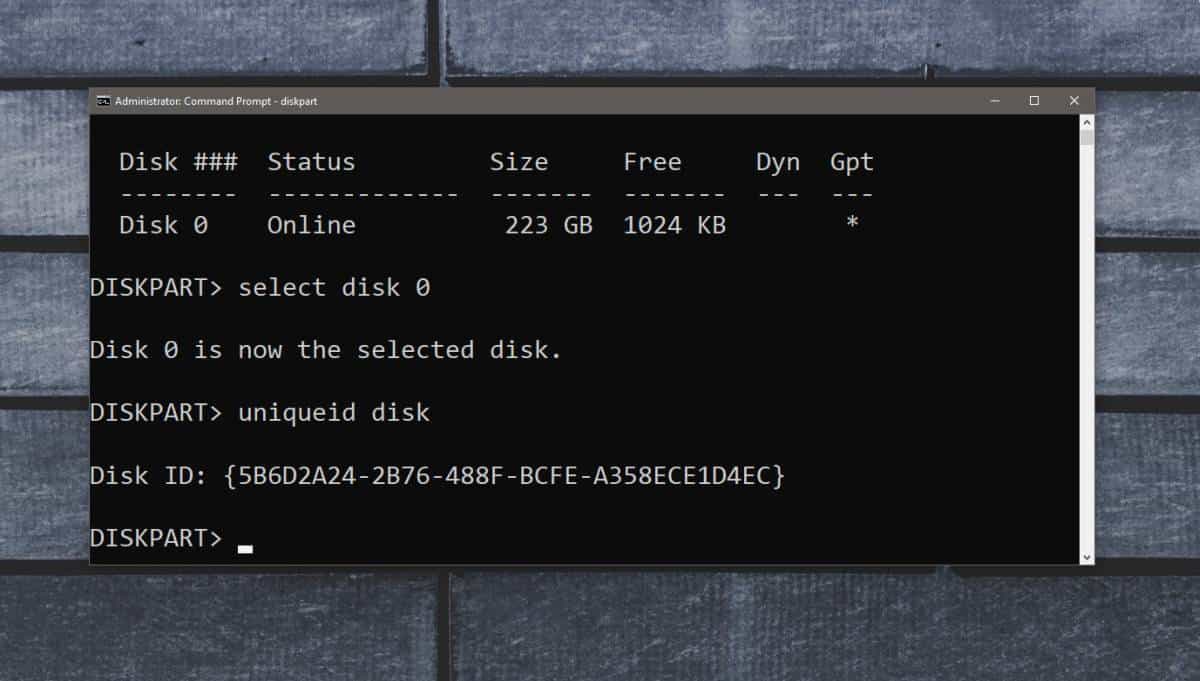
GUID del volume
Il modo più semplice per trovare il GUID di un volume nel sistema è passare a PowerShell.
Apri PowerShell con diritti di amministratore ed esegui il comando seguente. Non è necessario modificarlo in alcun modo. Il comando restituirà un elenco di tutti i volumi e i loro GUID.
GWMI -namespace rootcimv2 -class win32_volume | FL -property DriveLetter, DeviceID
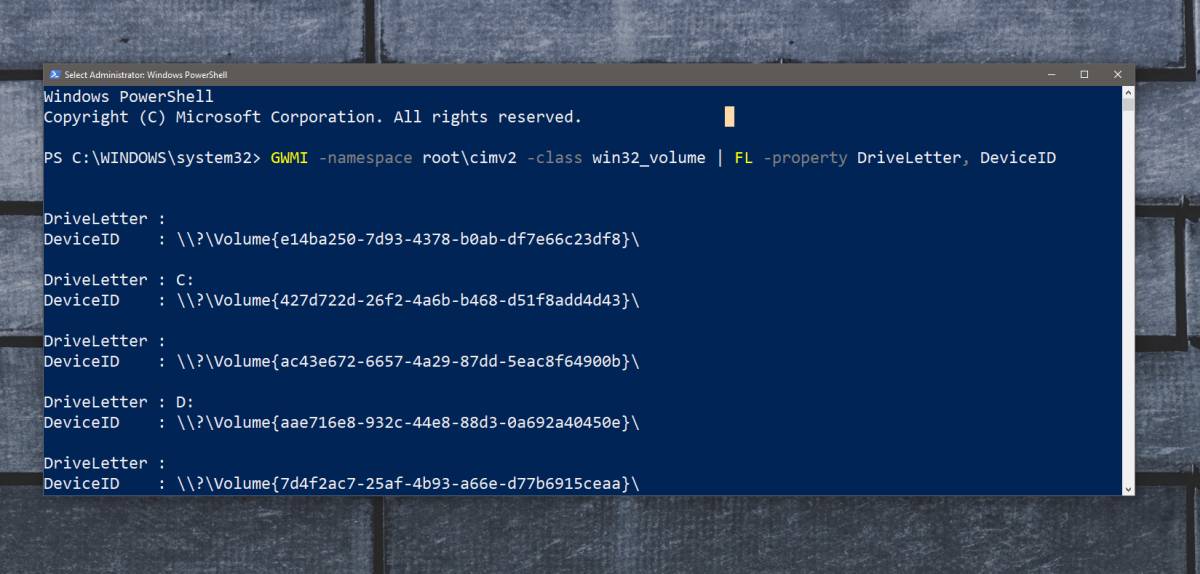
Esecuzione dei comandi elencati nei due precedentisezioni non comporteranno alcun tipo di perdita di dati. Puoi eseguirli per il disco del tuo sistema mentre è ancora in uso. Se sei preoccupato per l'esecuzione di comandi dal prompt dei comandi o PowerShell, puoi sempre trovare un'app in grado di leggere questi dati dal tuo sistema.
È anche importante menzionare qui che i voluminon sono le stesse delle unità. Un'unità può avere più volumi e Windows 10 non assegna un GUID alle unità. Invece li assegna ai volumi. Se si esegue il comando PowerShell nella sezione GUID del volume di questo articolo, vedrai che i risultati restituiranno più di un GUID per l'unità C e D. Questo perché mentre il disco in questione aveva solo due unità, quelle unità erano divise in più volumi.
Una volta che hai il GUID per il disco e i volumi sul tuo sistema, usali dove è necessario.













Commenti